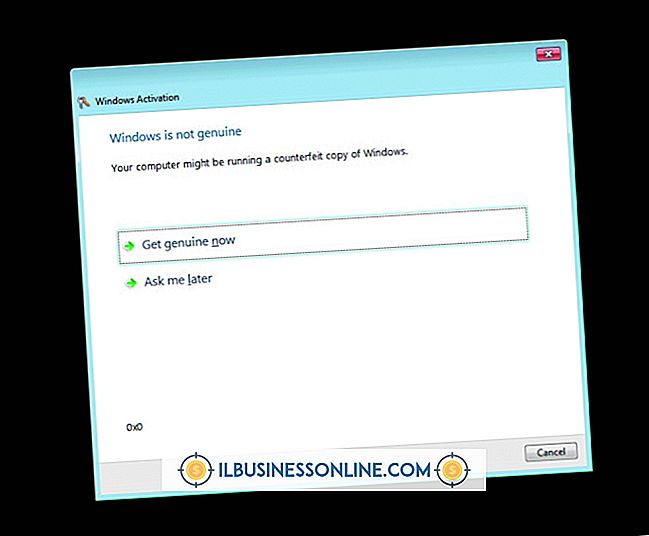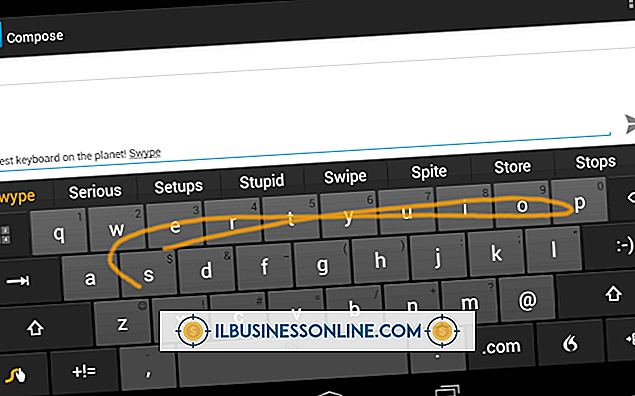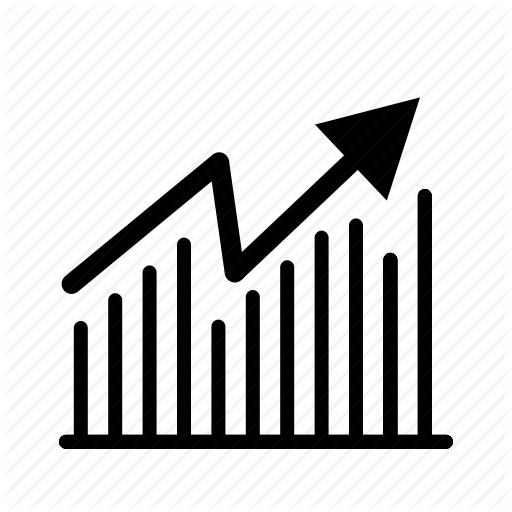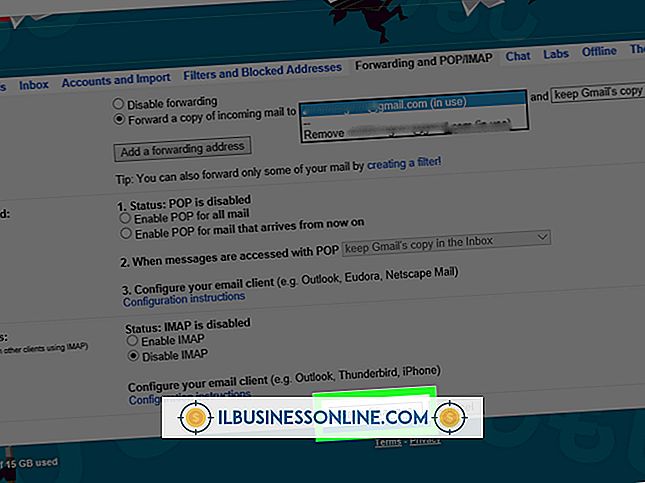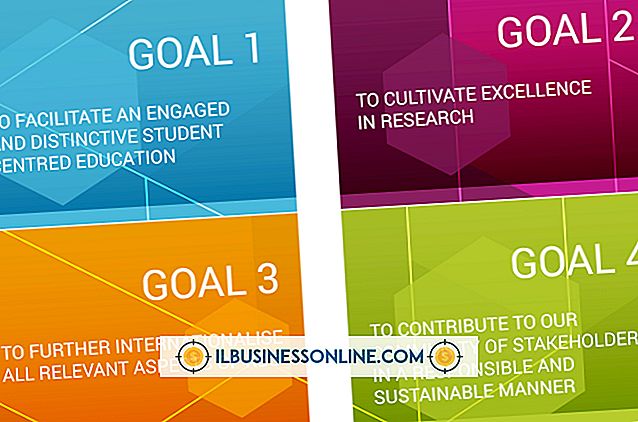फॉर्मूला एक्रॉस एक्सेल कैसे भरें

एक्सेल फ़ार्मुलों अपने स्प्रेडशीट में डेटा को अपने सटीक विनिर्देशों में जल्दी से हेरफेर करने और प्रदर्शित करने का एक शक्तिशाली तरीका है। एक बार जब आप अपने डेटा के लिए एक प्रभावी फॉर्मूला बना लेते हैं, तो आप इन परिणामों को अन्य सेल में अपनी स्प्रैडशीट पर मैन्युअल रूप से प्रत्येक सेल में फ़ॉर्मूला कॉपी करने की परेशानी के बिना दोहराना चाह सकते हैं। सौभाग्य से, एक्सेल केवल कुछ कीस्ट्रोक्स के साथ या बिना स्वरूपण के साथ उपयोगकर्ताओं को एक ही पंक्ति के साथ एक संपूर्ण पंक्ति या कक्षों के चयन को तुरंत भरने में सक्षम बनाता है।
"Ctrl-R" के साथ स्वचालित भरण
1।
उस सेल पर क्लिक करें जिसमें वह सूत्र है जिसे आप पंक्ति में कॉपी करना चाहते हैं।
2।
माउस या ट्रैक पैड बटन को दबाए रखें, और कर्सर को उसी पंक्ति में खींचें, जिसमें आप सूत्र की प्रतिलिपि बनाना चाहते हैं।
3।
सभी कक्षों को समान सूत्र से स्वचालित रूप से भरने के लिए "Ctrl-R" दबाएँ।
ऑटोफिल विकल्पों के साथ प्रारूपण
1।
सूत्र वाले सेल का चयन करें। सेल में "फिल" हैंडल पर क्लिक करें, जो सेल के निचले दाएं कोने में छोटा काला वर्ग है।
2।
फार्म के साथ आप जिस पंक्ति को भरना चाहते हैं, उसमें सभी कक्षों में भरण हैंडल खींचें।
3।
"स्वतः भरण विकल्प" बटन पर क्लिक करें अपने विकल्पों का चयन करने के लिए कि आप कैसे कोशिकाओं को स्वचालित रूप से भरना चाहते हैं। आप केवल फॉर्मूला को कॉपी कर सकते हैं, केवल फॉर्मेटिंग या "कॉपी सेल" दोनों को कॉपी करने के लिए चुन सकते हैं।
टिप
- किसी स्तंभ के सूत्र की प्रतिलिपि बनाने के लिए, सूत्र के साथ कक्ष का चयन करें, कर्सर को तब तक नीचे खींचें जब तक कि आप उस स्तंभ के सभी कक्षों का चयन नहीं कर लेते जिन्हें आप सूत्र की प्रतिलिपि बनाना चाहते हैं और फिर "Ctrl-D" दबाएं।
चेतावनी
- इस आलेख में दी गई जानकारी Microsoft Excel 2013 या Windows 8 पर चलने वाले Office 365 पर लागू होती है। यह अन्य संस्करणों या उत्पादों के साथ थोड़ा या महत्वपूर्ण रूप से भिन्न हो सकती है।